3.7. Notiz¶
Inhalt → Notizen
Notizen sind kleine Einheiten und Textstücke, die für die eine oder andere Portfolio-Ansicht wiederverwandt werden können. Dies sind Textfelder, die in Versionen vor Mahara 1.5 nicht gespeichert werden konnten.
3.7.1. Notizen anzeigen¶
Sie können keine Notizen direkt von dieser Seite machen. Sie können bestehende Notizen bearbeiten. Der Inhalt wird überall dort wo er im Einsatz ist geändert werden.
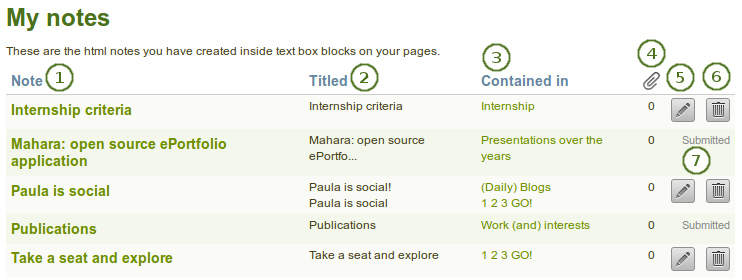
Notizen werden in dem *Inhalt-Bereich angezeigt
- Notizen: Diese Spalte enthält die Titel der Notizen mit dem Ort an dem sie ursprünglich erschienen sind.
- Titled: This column shows the title of the text box blocks so that you can find the requisite note more easily esp. when you changed the title considerably.
- Die Enthalten in-Spalte listet alle Ansichten auf in denen die Textbox verwendet wird. Sie ist verbunden mit der Spalte Titel.
- Attachments
 : This column displays the number of attachments you have per note.
: This column displays the number of attachments you have per note. - Klicken Sie auf den Bearbeiten-Button
 , um Änderungen an der Notiz vorzunehmen. Denken Sie daran, dass alle Änderungen sich unmittelbar überall auswirken, wo die Notiz verwandt wird.
, um Änderungen an der Notiz vorzunehmen. Denken Sie daran, dass alle Änderungen sich unmittelbar überall auswirken, wo die Notiz verwandt wird. - Klicken Sie auf den Löschen-Button
 , um die Notiz dauerhaft zu löschen. Das Löschen kann nicht rückgängig gemacht werden und löscht die Notizen an allen Orten, an denen Sie eingesetzt wird.
, um die Notiz dauerhaft zu löschen. Das Löschen kann nicht rückgängig gemacht werden und löscht die Notizen an allen Orten, an denen Sie eingesetzt wird. - Wenn Sie eine Portfolio-Ansicht eingereicht haben, die Notizen enthält, können Sie diese Notiz nicht ändern oder löschen bis dieser Vorgang abgeschlossen ist.
3.7.2. Ihre Notizen bearbeiten¶
Sie können Ihre Notizen bearbeiten und Änderungen vornehmen.
Warnung
Wenn Sie Änderungen an einer Notiz an dieser Stelle vornehmen, werden alle Instanzen der Notiz in jeder Portfolioansicht davon betroffen sein.
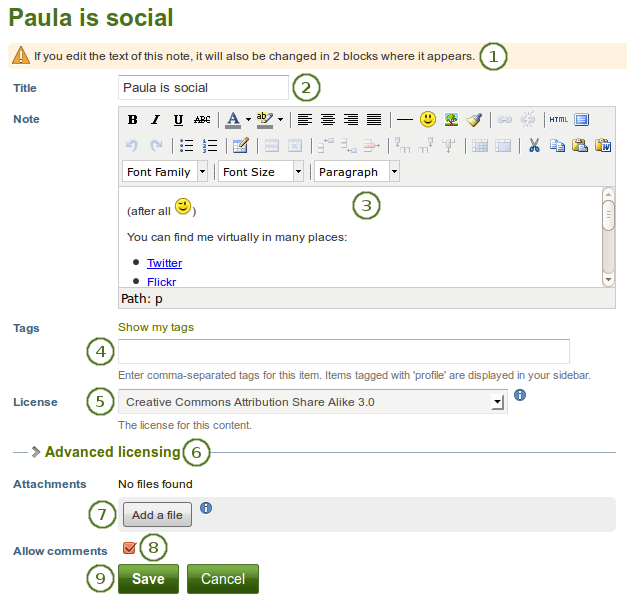
Notiz bearbeiten
 A warning message appears at the top of the page if you opened a note that is contained in more than one page. If you edit this note, it will be changed in all locations where this note appears.
A warning message appears at the top of the page if you opened a note that is contained in more than one page. If you edit this note, it will be changed in all locations where this note appears.Bemerkung
If you do not wish the note to be changed everywhere it appears, go to the page where the note should stay as it is, go into the block configuration and click the „Make a copy“ link above the text editor.
Titel: Der Titel einer bestehenden Notiz wird angezeigt.
Notiz: Der Inhalt einer Notiz wird angezeigt. Wenn Sie hier Änderungen vornehmen, werden sie überall übernommen wo die Notiz erscheint.
Tags: Enter tags to find your text box more easily at a later stage. Separate your tags with commas. If you already have tags, you can click on the link Show my tags and select the ones that you think will fit for this collection as well. They will be entered into the text field for you.
Lizenz: Sie sehen dieses Feld wenn der Site-Administrator Lizenz Metadaten eingeschaltet hat. Wählen Sie die Lizenz für das Artefakt. Sie können Ihre Standardlizenz in den Account-Einstellungen anpassen.
Lizenzen erweitern: Sie sehen dieses Feld wenn der Site-Administrator Lizenz Metadaten eingeschaltet hat. Wenn Sie es anklicken, sehen Sie zwei weitere Lizenzfelder: „Lizenzgeber“ und „Lizenz URL“, die Sie ausfüllen können wenn dies nicht Teil der Notiz ist.
Attachments: Attach files to a text box as additional evidence for the text you are writing.
Siehe auch
When you edit your note, you can attach files or remove files as you would do on the File(s) to download block.
Allow comments: Tick this checkbox if you want to allow others to leave comments on your note.
Klicken Sie auf den Speichern-Button, um die Änderungen zu speichern oder auf Abbrechen.
Siehe auch
You can watch a demo of this feature (for Mahara 1.5) in action.